Kā labot sistēmas failus operētājsistēmā Windows 10
Miscellanea / / March 14, 2022

Windows sistēmas faili var tikt bojāti daudzu iemeslu dēļ, piemēram, nepilnīga Windows atjaunināšanas, nepareizas izslēgšanas, vīrusu vai ļaunprātīgas programmatūras dēļ. uzbrukumi utt., arī sistēmas avārija vai bojāts sektors cietajā diskā var izraisīt bojātus failus, kas var izrādīties nāvējoši ilgtermiņā. Tāpēc šajā rakstā mēs apspriedīsim, kā labot sistēmas failus sistēmā Windows 10 un palaist DISM un SFC scannow labošanas rīkus. Uzmanīgi izlasiet un izpildiet turpmākās darbības, lai labotu visus bojātos failus savā sistēmā.
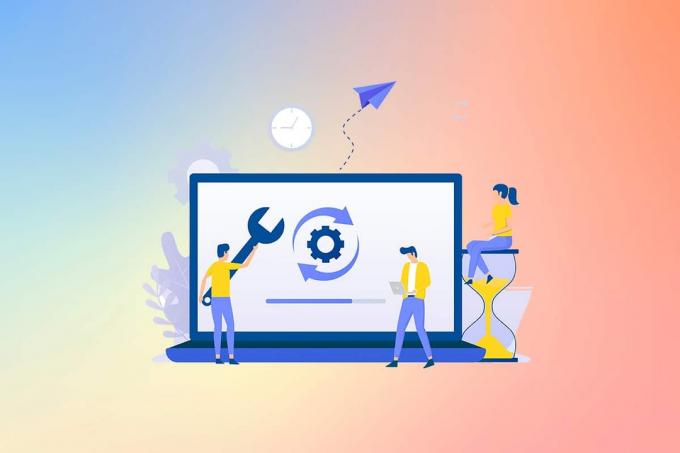
Saturs
- Kā labot sistēmas failus datorā ar Windows 10.
- I metode: palaidiet DISM rīku
- II metode: palaidiet SFC scannow komandu
Kā labot sistēmas failus datorā ar Windows 10
Ja datorā ir bojāti sistēmas faili vai konfigurācijas faili, jūs saskarsities ar visu veidu kļūdu kodiem un problēmām. Šie faili noved pie nepareizas darbības Operētājsistēma, un jūs nevarēsit veikt uzdevumus savā sistēmā. Lasiet tālāk, lai uzzinātu, kā palaist SFC (Sistēmas failu pārbaudītājs) un DISM (izvietošanas attēla apkalpošana un pārvaldība).
) utilītas jūsu sistēmā, lai labotu sistēmas failus operētājsistēmā Windows 10.Piezīme: Pirms SFC komandu izpildes ieteicams palaist DISM rīku. Iekšējie faili no servera tiks lejupielādēti, izpildot DISM komandas, un SFC komandas aizstās bojātos failus ar jauniem.
I metode: palaidiet DISM rīku
Lūk, kā labot sistēmas failus operētājsistēmā Windows 10.
Piezīme: Lai pareizi izpildītu DISM komandas, ir jābūt strādājošam interneta savienojumam.
1. Nospiediet uz Windows atslēga, tips Komandu uzvedne un noklikšķiniet uz Izpildīt kā administratoram kā parādīts zemāk.

2. Klikšķis Jā iekšā Lietotāja konta kontrole Uzvedne turpināt.
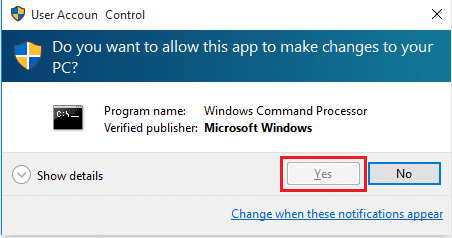
3. Ierakstiet doto komandas un nospiediet Ievadiet atslēgu pēc katras komandas.
dism.exe /Tiešsaiste /cleanup-image /scanhealth

dism.exe /Tiešsaiste /cleanup-image /startcomponentcleanupdism.exe /Tiešsaiste /cleanup-image /restorehealth

4. Pagaidiet lai process noritētu veiksmīgi, un aizveriet logu. Pēc tam palaidiet SFC scannow labošanas rīku, kā aprakstīts tālāk.
Lasi arī:Kā pārbaudīt, vai diskā nav kļūdu, izmantojot chkdsk
II metode: palaidiet SFC scannow komandu
Veiciet šīs darbības, lai labotu sistēmas failus operētājsistēmā Windows 10.
1. Palaist Komandu uzvedne ar administratīvām privilēģijām kā iepriekš.
2. Tips sfc /scannow un nospiediet Ievadiet atslēgu lai palaistu sistēmas failu pārbaudītāja skenēšanu, kā parādīts tālāk.

Piezīme: Tiks uzsākta sistēmas skenēšana, un tās pabeigšana prasīs dažas minūtes. Tikmēr varat turpināt veikt citas darbības, taču uzmanieties, lai nejauši neaizvertu logu.
3. Pēc skenēšanas tiks parādīts kāds no šiem ziņojumiem:
- Windows resursu aizsardzība neatrada nevienu integritātes pārkāpumu.
- Windows resursu aizsardzība nevarēja veikt pieprasīto darbību.
- Windows resursu aizsardzība atrada bojātus failus un veiksmīgi tos salaboja.
- Windows resursu aizsardzība atrada bojātus failus, taču dažus no tiem nevarēja labot.
4. Kad skenēšana ir pabeigta un jūs saņemat 1. vai 3. ziņojumu, restartētjūsu datoru.
Ieteicams:
- Kā atspējot VPN un starpniekserveri operētājsistēmā Windows 10
- Labojiet DISM kļūdu 87 operētājsistēmā Windows 10
- Labojiet Windows 10 zilā ekrāna kļūdu
- C:\windows\system32\config\systemprofile\Desktop nav pieejams: izlabots
Šī bija izskaidrošanas metode kā labot sistēmas failus operētājsistēmā Windows 10ar SFC scannow remonta un DISM rīkiem. Šo metodi var izmantot arī bojātu failu labošanai operētājsistēmā Windows 7. Sazinieties ar mums ar saviem jautājumiem un ieteikumiem, izmantojot tālāk sniegto komentāru sadaļu.



